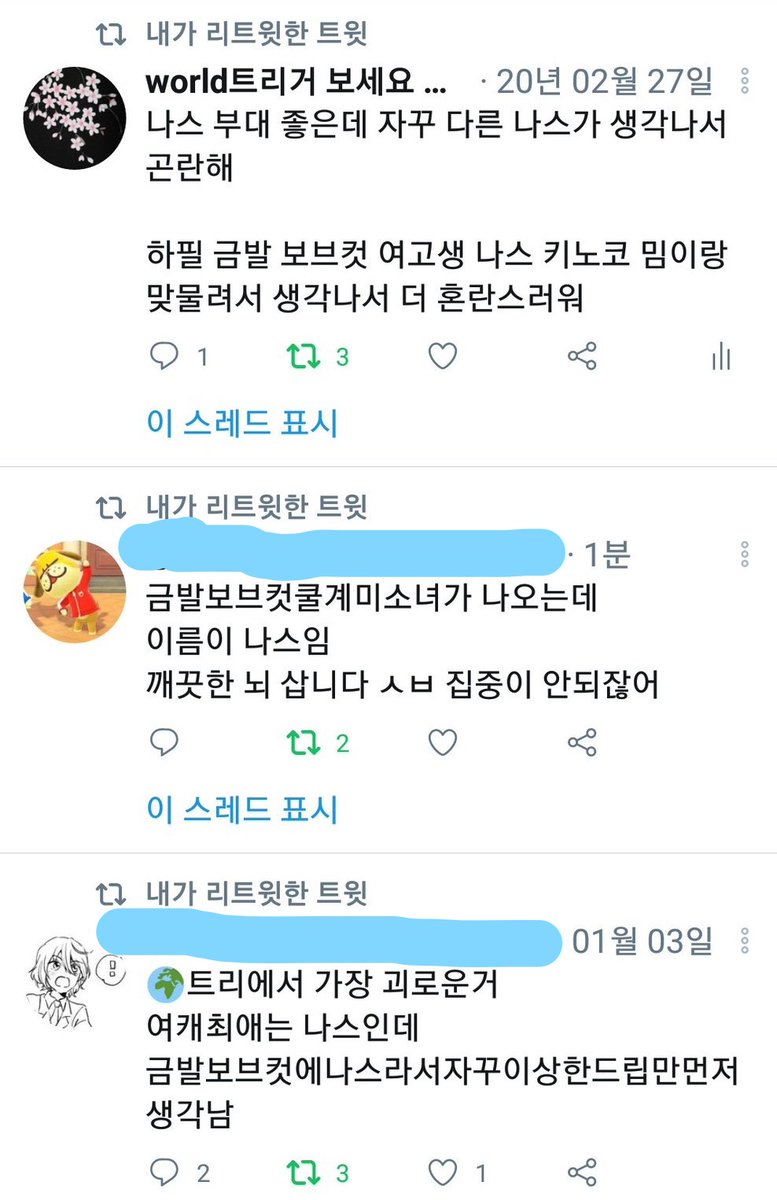
넷플릭스 화질 설정 모바일이랑 크롬이 이렇게 되는구나?
국내 넷플릭스 이용자들이 전세계적으로 엄청난 시장점유율을 자랑하고 있다고 합니다. 저도 넷플릭스를 몇 년째 애용하고 있습니다. 저처럼 이 스트리밍 서비스를 자주 이용하시는 분이라면 공통적으로 느낀 점이 하나 있지 않을까 싶습니다. 바로 화질에 관한 부분인데 확실히 와이파이를 빵빵하게 연결해놓거나 PC인터넷이 제대로 연결돼 있음에도 불구하고 영상 화질이 단지 매우 불편한 퀄리티로 송출되기도 합니다.
오늘은 모바일과 크롬 브라우저 환경에서 설정 가능한 화질 세팅에 대해 함께 공부하겠습니다.

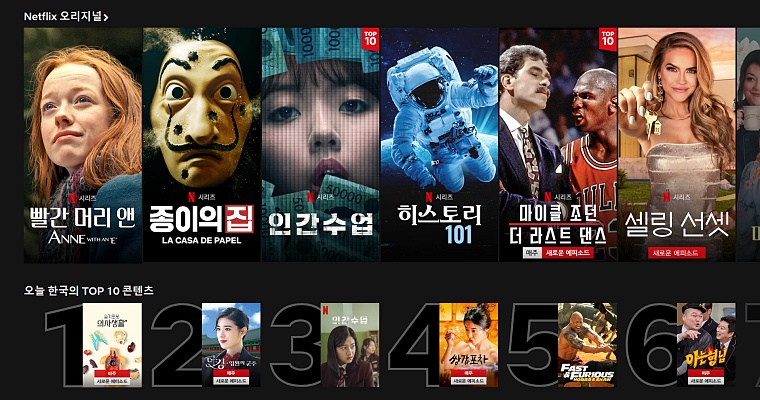
먼저 모바일 환경에서 설정할 수 있는 부분에 대해 알아보겠습니다. [앱 연결 ->더 보기 ->영상 화질] 순서대로 접속해서 쉽게 세팅할 수 있습니다.

스탠다드 : 로딩이 빠르고 사용량(데이터) 사용이 줄고 화질 : 데이터 사용량이 증가한다.
콘텐츠 재생 설정 메뉴가 출력되는 것을 확인할 수 있습니다. 돈 주고 쓰는데 낮은 퀄리티로 영상을 시청할 이유가 굳이 없기 때문에 고민하지 않고 ‘고화질’을 선택해 줍니다.

한 가지 힌트를 드리자면 넷플릭스에서 매끄럽게 고화질 영상을 시청하려면 인터넷 속도가 최소 30Mbp 정도는 빼야 한다고 합니다. 위의 설정과 같이 했음에도 불구하고 영상의 퀄리티가 이상하다면 꼭 본인의 모바일 인터넷 속도를 체크하는 시간을 가져주시기 바랍니다.
세팅하는데 10초도 걸리지 않을 정도로 쉽게 적용할 수 있어서 복잡하게 생각하지 않으셔도 될 것 같습니다.
크롬 브라우저 환경에서 설정하는 방법을 살펴보겠습니다. 먼저 로그인 후 오른쪽 상단의 [계정] 메뉴를 선택해 주세요.
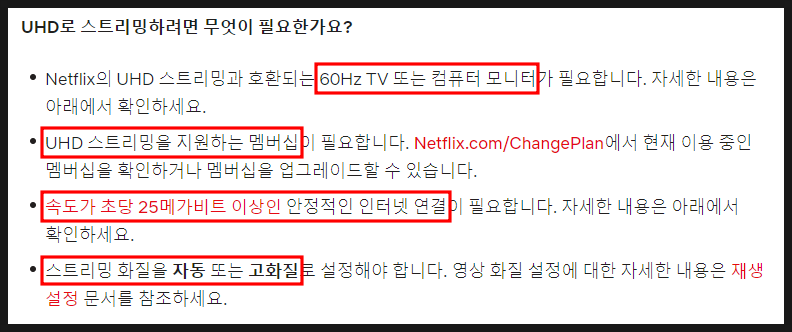
계정 메뉴에 접속한 후 [프로필/어린이 보호 설정]에서 자신의 프로필을 선택한 후 하단의 [재생 설정]란에 파란색 글씨로 표시된 [변경] 탭을 클릭합니다. 다음번 자동재생, 미리보기 자동재생, 화질 및 음질설정 등이 가능한 탭입니다.
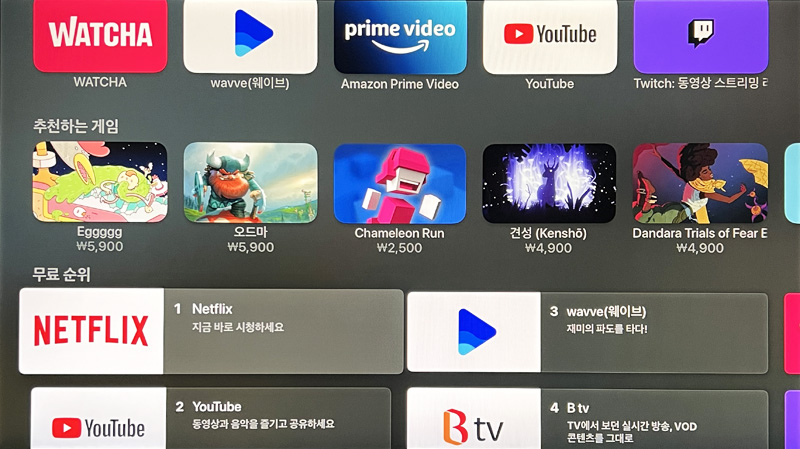
자동재생 설정은 본인 취향에 따라 체크해주세요. 중요한 것은 하단의 [화질 및 데이터 이용 설정]입니다.
[자동, 저화질, 중간, 고화질] 4단계로 나뉘어져 있는 것을 확인할 수 있는데 당연히 고화질로 체크해야 하겠죠? 대응하는 최상화질과 음질로 스트리밍을 즐길 수 있으며, <HD화질 3GB/시간>, <UHD 최대 7GB/시간>의 속도로 영상을 시청할 수 있습니다. 해당 화질로 체크해 보시고 저장버튼 눌러주시면 완료됩니다.

윈도우 앱, 맥 등 어떤 운영체제든 비슷한 맥락에서 화질 설정이 가능합니다. 계정 설정 및 프로필 메뉴에서 쉽게 재생 설정 세팅을 할 수 있으니 다른 기기를 사용하더라도 위의 방법과 동일하게 접속하여 화질을 자유롭게 세팅한 후 영상을 시청해주시기 바랍니다.